3. 弹出解压窗口如图 3所示,单击更改 按钮,选择解压目标文件夹,可在 D盘或其它盘里面新建一个 CAD2018文件夹,然后单击确定 按钮(大概需要 3分钟左右)。

4. 解压完成后弹出如图 4所示的安装界面,然后单击安装按钮。

5.进入许可协议界面,选择我接受,然后点击下一步 按钮,如图 5所示。

6.进入配置安装界面,如图 6 所示,单击浏览更改软件安装路径:建议安装到除 C 盘以外的磁盘,可选择之前在 D盘或其它盘里面新建的那个文件夹 CAD2018。单击安装,然后开始安装。

3. 弹出解压窗口如图 3所示,单击更改 按钮,选择解压目标文件夹,可在 D盘或其它盘里面新建一个 CAD2018文件夹,然后单击确定 按钮(大概需要 3分钟左右)。

4. 解压完成后弹出如图 4所示的安装界面,然后单击安装按钮。

5.进入许可协议界面,选择我接受,然后点击下一步 按钮,如图 5所示。

6.进入配置安装界面,如图 6 所示,单击浏览更改软件安装路径:建议安装到除 C 盘以外的磁盘,可选择之前在 D盘或其它盘里面新建的那个文件夹 CAD2018。单击安装,然后开始安装。







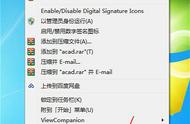
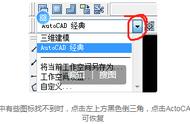








Copyright © 2018 - 2021 www.yd166.com., All Rights Reserved.